Инструкции Как да създадете диск или USB флаш устройство за възстановяване на Windows 10
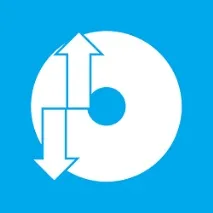
Потребителите, които се интересуват от информацията, съхранявана на техните компютри, трябва не само да имат точки за възстановяване, за да решат дребни проблеми, ако е необходимо, но и да имат диск за възстановяване, който ще ви позволи да нулирате Windows 10 до първоначалното му състояние, дори ако операционната система напълно спре да се зарежда. Терминът „диск“ се отнася не само за DVD носител, но и за флаш устройство, на което може да се записва информация за архивиране на операционната система. В тази статия ще видим как да създадете диск за възстановяване на Windows 10, както и какви са нюансите в работата и използването му.
Диск за възстановяване на Windows 10: какво е това и защо е необходимо

- Възстановете операционната система с помощта на предварително създадени точки за възстановяване;
- Върнете Windows 10 към предишна версия, ако има проблеми със съвместимостта;
- Отстраняване на проблеми, които могат да попречат на пълното зареждане на Windows;
- Стартирайте команден ред за достъп до различни системни настройки;
- Извършете хардуерно нулиране на компютъра, като изтриете или запазите лични файлове.
Създаването на диск за възстановяване е въпрос на минути, но в критична ситуация може да спести повече от времекомпютърен администратор, но и нерви. Имайки такъв диск или флаш устройство "под ръка", няма съмнение, че ще бъде възможно да се справите дори с най-сложната неизправност на операционната система.
Как да създадете устройство за възстановяване на Windows 10

Моля, обърнете внимание, че дискът за възстановяване на операционната система Windows 10 не е уникален. Ако вашият компютър не стартира операционната система и дискът не е създаден преди това, можете да го запишете на друг компютър.Важно: Когато записвате диск за възстановяване на компютър с Windows 10 на трета страна, трябва да се уверите, че битовостта на операционната система е същата.